使用Excel公式提取性别和身份证中的性别信息
本文将介绍如何使用Excel公式提取性别和身份证中的性别信息。在处理大量数据时,提取特定信息是非常常见的需求之一。对于包含性别信息的数据,我们可以使用Excel公式进行快速提取,并将其应用于整个数据集。
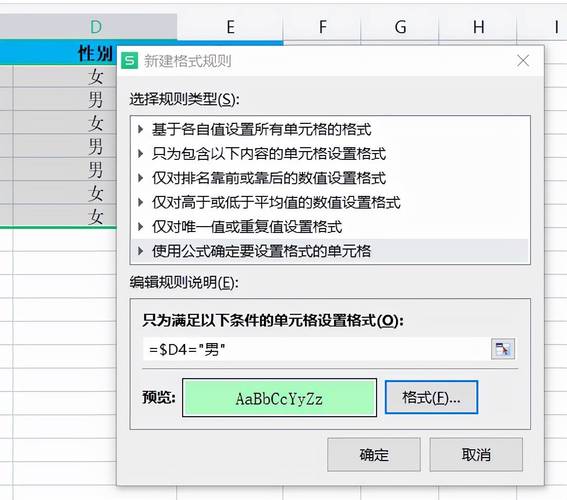
在开始之前,我们首先需要了解身份证号码中性别信息的编码规则。在中国,18位身份证号码中的第17位代表性别信息,奇数代表男性,偶数代表女性。因此,我们可以通过提取身份证号码的第17位来确定性别。
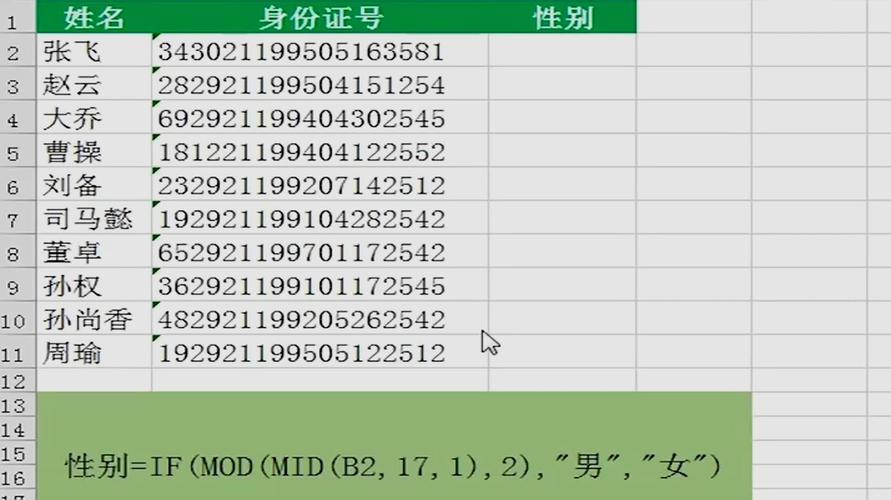
首先,在Excel中打开包含身份证号码的数据集。在数据集的旁边创建一个新的列,用于存储提取的性别信息。
在新创建的列中,输入以下Excel公式:
=IF(MOD(MID(A2, 17, 1), 2) = 1, "男", "女")
这个公式中使用了一些函数:
MID函数用于提取身份证号码中指定位置的字符。MOD函数用于计算一个数的模。在这里,我们将提取的字符与2进行取模运算。IF函数用于根据条件判断给出相应的结果。如果取模运算的结果等于1,就表示性别是男性,返回"男";否则,表示性别是女性,返回"女"。请确保公式中的单元格引用与实际的数据集位置匹配。如果身份证号码在A列,将A2替换为实际的数据单元格。
完成公式的输入后,在新创建的列中会显示第一行数据的性别信息。为了将这个公式应用于整个数据集,我们可以使用Excel的"填充"功能。将鼠标悬停在新创建的单元格右下角的小方块上,光标会变成一个加号,然后点击并拖动到数据集的末尾。
Excel会自动将公式应用到拖动的范围内的每个单元格,根据每个单元格的身份证号码提取相应的性别信息。
通过使用Excel公式,我们可以轻松地提取性别信息并应用于整个数据集。这种方法简单易行,适用于处理大量包含性别信息的数据。通过掌握Excel中的基本公式和函数,我们可以更加高效地处理和分析数据。
BIM技术是未来的趋势,学习、了解掌握更多BIM前言技术是大势所趋,欢迎更多BIMer加入BIM中文网大家庭(http://www.wanbim.com),一起共同探讨学习BIM技术,了解BIM应用!